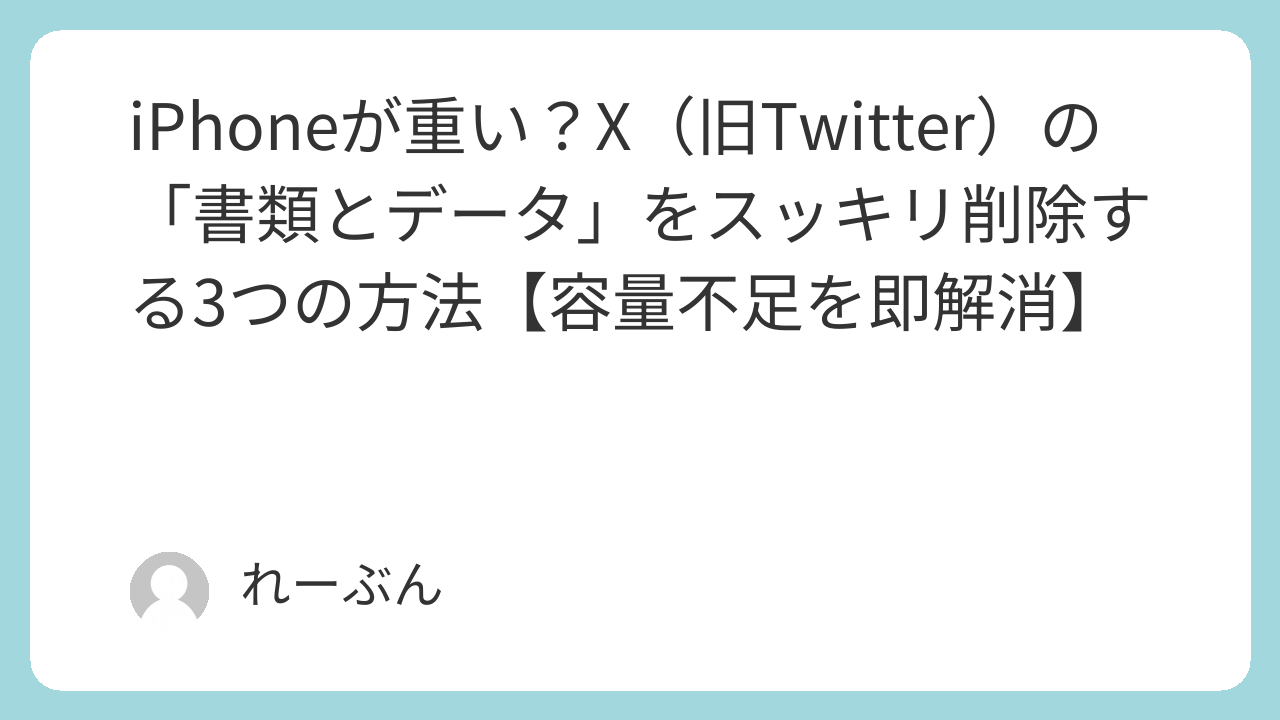iPhoneの画面に「ストレージがいっぱいです」と表示されたことはありませんか。
写真もアプリも整理したのに容量が減らない…そんなときの原因として多いのが、X(旧Twitter)に溜まった書類とデータです。
このデータは、キャッシュや設定情報、下書きなどが積み重なったもので、自動的には削除されません。
放置するとストレージを圧迫し、スマホの動作が遅くなることもあります。
この記事では、Xの書類とデータの正体から、安全に削除する3つの実践方法、さらに再発防止のコツまでを徹底解説。
専門知識がなくてもできる手順を丁寧に紹介しているので、初めての方でも安心です。
ストレージ不足に悩むiPhoneユーザーは、ぜひこの記事を参考に、Xアプリをスッキリ軽くして快適なスマホライフを取り戻しましょう。
X(旧Twitter)の「書類とデータ」とは?容量が増える仕組みを理解しよう
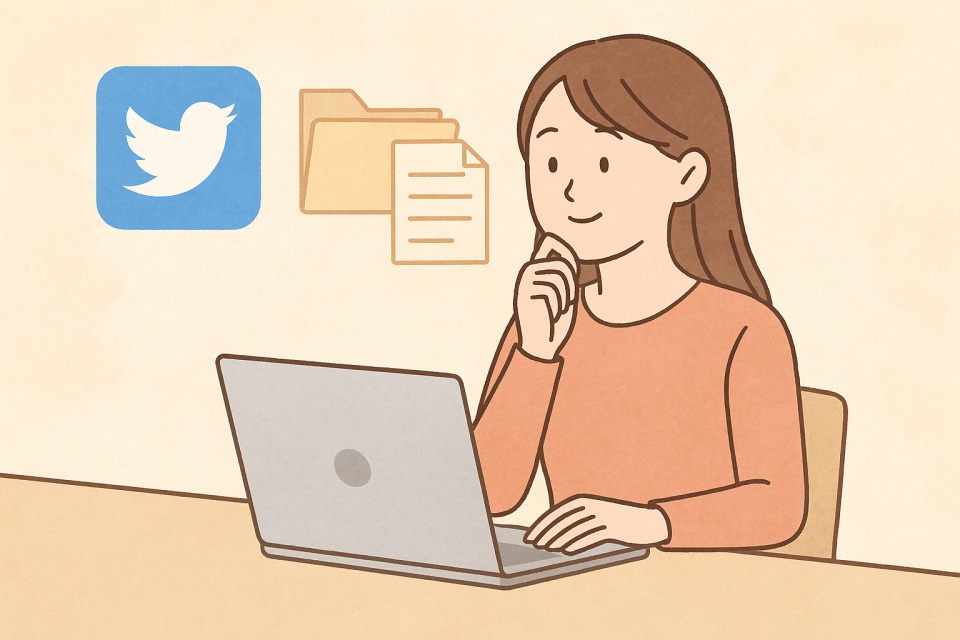
まず最初に押さえておきたいのが、「X(旧Twitter)」における書類とデータの正体です。
この章では、Xアプリがどのようにスマホのストレージを使っているのか、その仕組みを分かりやすく説明していきます。
「書類とデータ」の正体とは
iPhoneで「X」アプリの容量を確認すると、「Appのサイズ」と「書類とデータ」という2つの項目が表示されますよね。
ここでの「書類とデータ」とは、アプリが使うさまざまな一時ファイルや設定情報のことです。
たとえば、タイムラインに流れてくる画像や動画、ユーザーのプロフィール情報などを一時的に保存するキャッシュもその一部です。
キャッシュとは、一度表示した情報を再び素早く読み込むためにスマホ内に保存しておくデータのこと。
つまり、「書類とデータ」にはキャッシュだけでなく、ログイン情報や下書き、アプリ設定なども含まれているということです。
| 分類 | 内容 |
|---|---|
| キャッシュ | タイムラインや画像・動画の一時保存データ |
| 設定情報 | アカウント設定、テーマ、通知設定など |
| 下書き | 投稿前に保存したツイートのデータ |
| ログイン情報 | サインイン状態を維持するデータ |
なぜ容量が膨らむのか?キャッシュと設定情報の関係
問題は、この「書類とデータ」が自動で削除されないという点です。
毎日Xを使っていると、新しい画像や動画がどんどんキャッシュとして蓄積されます。
特に動画や高解像度画像が多いアカウントを見ていると、気づかないうちに1GB以上のデータが溜まることもあります。
これは、アプリを使うたびに新しいデータが増えていく一方で、古いキャッシュが自動で消えないためです。
また、Xは投稿履歴や設定データを保持する仕組みを採用しているため、他のSNSに比べてもデータ量が増えやすい傾向があります。
| 利用頻度 | 書類とデータの増加スピード |
|---|---|
| 1日数回 | ゆるやかに増加(約100〜200MB/月) |
| 毎日頻繁に利用 | 急速に増加(500MB〜1GB/月) |
| 動画中心の閲覧 | 非常に速く増加(1GB以上/月) |
つまり、書類とデータが増える原因は日常的な使用そのものにあるというわけです。
放置しておくとスマホの動作が遅くなったり、新しいアプリを入れられなくなることもあるため、定期的な削除が必要になります。
まず確認!iPhoneでXアプリのストレージ使用量をチェックする方法
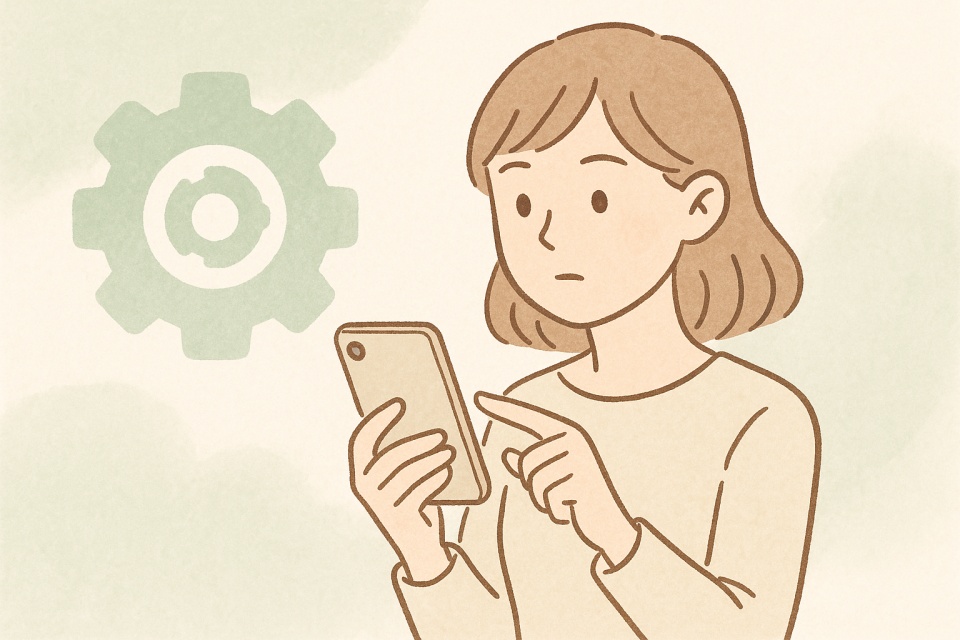
削除作業を始める前に、まずは現在のXアプリの使用状況を確認しましょう。
どれくらいの容量を使っているかを把握することで、どの程度の削除が必要なのかが明確になります。
iPhoneの設定から使用状況を確認する手順
iPhoneでは、アプリごとの容量を簡単にチェックできます。
以下の手順で「X」のストレージ使用量を確認してみましょう。
| 手順 | 操作内容 |
|---|---|
| ① | ホーム画面から「設定」アプリを開く |
| ② | 「一般」をタップする |
| ③ | 「iPhoneストレージ」を選択 |
| ④ | アプリ一覧の中から「X」を探してタップ |
すると、「Appのサイズ」と「書類とデータ」の2つの項目が表示されます。
ここで特に注目すべきは「書類とデータ」の数値です。
この部分が大きくなっているほど、キャッシュなどの不要データが蓄積しているということになります。
「書類とデータ」の数値が大きいときの目安とは
では、どのくらいの数値になったら削除を検討すべきなのでしょうか。
以下の目安を参考にしてみてください。
| 容量 | 状態 | 対策 |
|---|---|---|
| 〜300MB | 正常範囲 | まだ削除の必要なし |
| 300MB〜1GB | やや多い | 定期的なキャッシュ削除を推奨 |
| 1GB以上 | 大量データが蓄積 | 早めの削除を実施 |
特に1GBを超えている場合は、タイムラインを表示するだけでも動作が重く感じることがあります。
「写真が撮れない」「アプリが更新できない」といった問題の原因にもなるため、早めの対処が大切です。
また、この確認は月に1回程度のペースで行うと、ストレージ不足の予防につながります。
まるでスマホの「健康診断」のように、定期的に状態をチェックする習慣をつけましょう。
削除前に知っておくべき注意点と準備
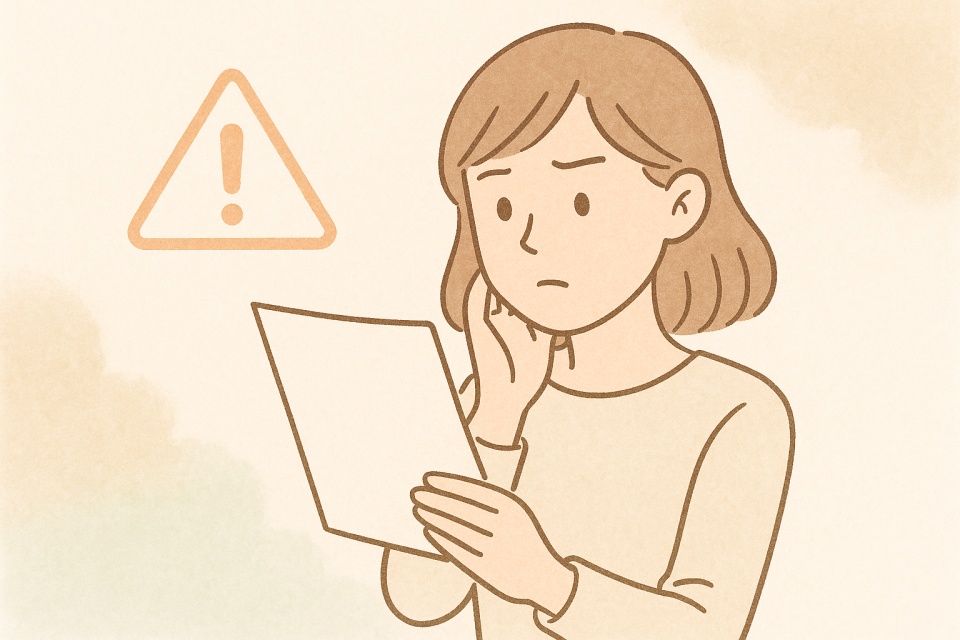
いきなり削除を始める前に、まずは何が消えて何が残るのかを理解しておきましょう。
不用意にデータを消してしまうと、思わぬトラブルにつながることもあります。
削除しても消えないデータ
まず安心してほしいのは、X(旧Twitter)のポスト・フォロワー・いいねなどの情報は削除しても消えないという点です。
これらのデータはすべてXのサーバー上に保存されており、スマホ本体にあるキャッシュや設定情報とは別物です。
つまり、書類とデータを削除しても、自分のアカウント情報が消えることはありません。
| 項目 | 削除の影響 | 保存先 |
|---|---|---|
| ポスト内容 | 影響なし | Xサーバー |
| フォロー・フォロワー情報 | 影響なし | Xサーバー |
| プロフィール設定 | 影響なし | Xサーバー |
| キャッシュ | 削除される | iPhone内部 |
つまり、「アカウントそのもの」に関わる部分は残るので、安心して削除作業を行えます。
消える可能性があるデータとその対策
一方で、削除によって消えてしまう可能性のあるデータもあります。
代表的なものは以下の2つです。
- ログイン情報
- 下書きデータ
アプリを削除すると、ログイン状態がリセットされることがあります。
再度ログインする際にパスワードが必要になるため、事前にメモしておくと安心です。
もしパスワードを忘れてしまっている場合は、削除の前にパスワードリセットをしておくとスムーズです。
また、下書き保存していたポスト(ツイート)は、削除と同時に消える可能性があります。
投稿予定の内容がある場合は、メモアプリなどにコピーしておきましょう。
| データ種類 | 削除の影響 | 事前対策 |
|---|---|---|
| ログイン情報 | 再ログインが必要 | パスワードをメモしておく |
| 下書き | 消える可能性あり | メモアプリにバックアップ |
| キャッシュ | 再作成される | 問題なし |
さらに、削除直後は一時的にタイムラインの読み込みが遅く感じることがあります。
これは、キャッシュを作り直しているだけなので心配はいりません。
数時間〜1日ほどで通常の速度に戻ります。
準備が整ったら、いよいよ次は実際の削除方法を見ていきましょう。
Xの「書類とデータ」を削除する3つの方法【効果別に比較】
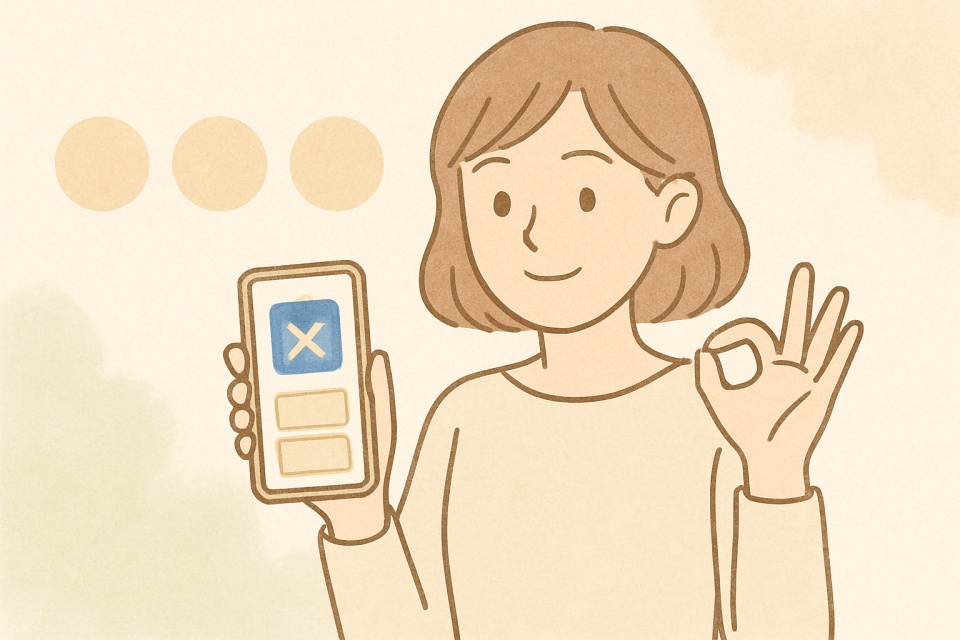
ここからは、実際にX(旧Twitter)の書類とデータを削除する3つの具体的な方法を紹介します。
それぞれの手順には特徴があり、削除効果や手間のレベルが異なります。
自分の状況に合った方法を選びましょう。
方法① アプリを削除して再インストールする
最も確実に容量を減らせるのが、このアプリの再インストールです。
「書類とデータ」をまるごと削除してゼロの状態に戻すことができます。
| 手順 | 内容 |
|---|---|
| ① | ホーム画面でXアプリのアイコンを長押し |
| ② | 表示されたメニューから「Appを削除」を選択(※「取り除く」ではない) |
| ③ | App Storeを開いて「X」を再ダウンロード |
| ④ | 再ログインして使用開始 |
これにより、Xアプリは新規インストール状態になり、キャッシュや設定情報などが完全に消えます。
ただし、再ログインが必要になるため、パスワードを準備しておきましょう。
最も効果的な方法ですが、手間がかかるのがデメリットです。
方法② アプリ内設定からキャッシュを削除する
「再インストールはちょっと面倒…」という方には、この方法が便利です。
Xアプリには、アプリ内からキャッシュを削除できるメニューが用意されています。
| 手順 | 内容 |
|---|---|
| ① | Xアプリを開いて左上の自分のアイコンをタップ |
| ② | 「設定とプライバシー」→「アクセシビリティ、表示、言語」へ進む |
| ③ | 「データ利用の設定」→「メディアストレージ」「ウェブストレージ」を順に開く |
| ④ | それぞれの画面で「削除」を選択 |
この操作で削除できるのはキャッシュのみですが、ログイン状態や設定はそのまま維持されます。
アプリを消さずに容量を減らせるのが大きなメリットです。
一方で、完全なリセットではないため、数百MB程度しか減らないこともあります。
方法③ iPhoneの「非使用のAppを取り除く」機能を活用する
最後に紹介するのは、iPhoneの自動ストレージ管理機能を使う方法です。
「設定」アプリの中にある非使用のAppを取り除くをオンにすると、一定期間使っていないアプリのデータを自動的に整理してくれます。
| 手順 | 内容 |
|---|---|
| ① | 設定アプリを開く |
| ② | 「App Store」を選択 |
| ③ | 「非使用のAppを取り除く」をオンにする |
この方法なら、一度設定しておくだけで手間いらずです。
ただし、Xのように頻繁に使うアプリは「非使用」と判定されにくいため、あまり削除対象になりません。
3つの方法の比較表
| 方法 | 削除効果 | 手間 | ログイン維持 |
|---|---|---|---|
| 再インストール | ◎(完全削除) | やや多い | ×(再ログイン必要) |
| アプリ内削除 | ○(キャッシュのみ) | 少ない | ○(維持される) |
| 非使用App機能 | △(限定的) | 最小 | ○(再DL時復元) |
どの方法も一長一短がありますが、最も確実なのはやはり「再インストール」です。
定期的にアプリ内削除と併用すれば、ストレージ不足を根本から防ぐことができます。
削除後の確認と再発防止のコツ
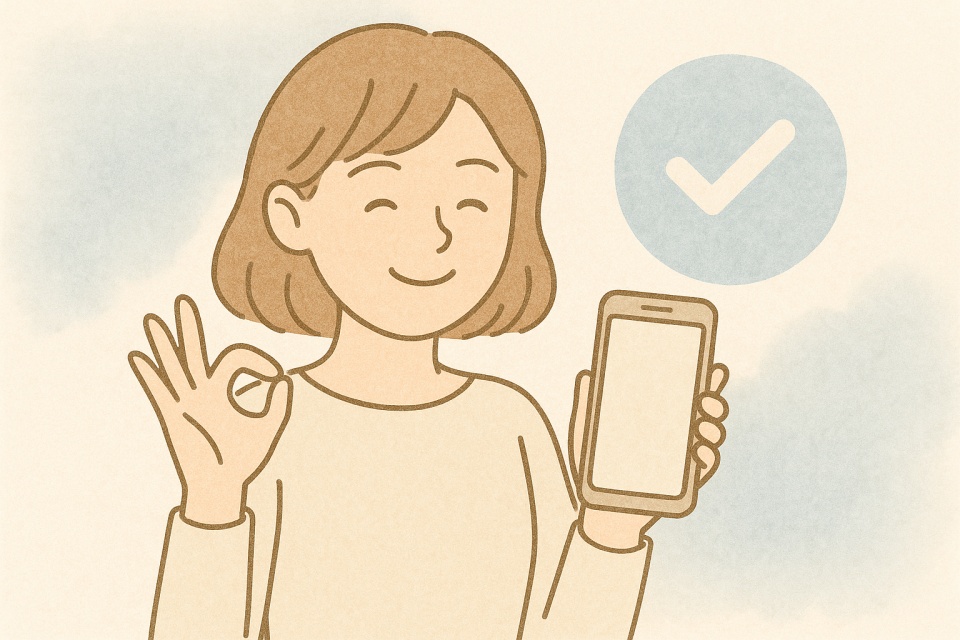
削除が完了したら、それで終わりではありません。
ここでは、削除後に確認すべきポイントと、再びストレージを圧迫させないための再発防止のコツを紹介します。
削除後の動作チェックポイント
まずは、削除が正しく反映されているかを確認しましょう。
次の手順でストレージ容量を再チェックします。
| 手順 | 内容 |
|---|---|
| ① | 設定アプリを開く |
| ② | 「一般」→「iPhoneストレージ」を選択 |
| ③ | 「X」アプリを再度タップ |
| ④ | 「書類とデータ」の容量が減っているかを確認 |
削除が成功していれば、「書類とデータ」の容量が数十MB程度まで減っているはずです。
また、タイムラインの読み込みが一時的に遅く感じても、それは正常な動作です。
キャッシュが再構築されている途中なので、数時間ほど使えばいつもの速度に戻ります。
ストレージを圧迫させないための定期メンテナンス方法
せっかく削除しても、使い続けていればまたデータは溜まっていきます。
そのため、定期的なメンテナンスが大切です。
- 月に1回は「iPhoneストレージ」を開いて状態を確認する
- アプリ内キャッシュ削除を週1回程度行う
- 長期間使っていないアプリは「非使用のAppを取り除く」を活用
特にXを毎日使う方は、キャッシュの増加が早い傾向にあります。
月1回でも削除する習慣をつければ、ストレージ不足に悩まされることはぐっと減ります。
| メンテナンス頻度 | 作業内容 |
|---|---|
| 週1回 | アプリ内キャッシュ削除 |
| 月1回 | iPhoneストレージの確認 |
| 3ヶ月に1回 | 再インストールで完全リセット |
また、画像や動画の自動保存設定をオフにするのも有効です。
不要なメディアの蓄積を防ぐことで、書類とデータの増加スピードを抑えられます。
このように、定期的なケアを続けることで、Xアプリを長く快適に使い続けることができます。
まとめ:Xの書類とデータ削除でストレージ不足を根本解決
ここまで、X(旧Twitter)の書類とデータを削除する方法を詳しく見てきました。
最後に、この記事の要点を整理しておきましょう。
| ポイント | 内容 |
|---|---|
| 「書類とデータ」とは? | キャッシュや下書き、設定情報などの一時保存データ |
| 削除のメリット | ストレージ容量の確保・動作の改善 |
| おすすめの削除方法 | 再インストール(最も効果的)/アプリ内削除(簡単) |
| 注意点 | 下書きやログイン情報は事前にバックアップ |
| 再発防止 | 月1回のストレージチェックとキャッシュ削除を習慣化 |
ストレージが不足すると、アプリの動作が遅くなったり、新しい写真や動画を保存できなくなったりとパフォーマンスが低下します。
しかし、定期的に書類とデータを整理すれば、スマホをいつでも快適に保てます。
特に、「Appを削除」→「再インストール」は最も確実なリセット方法です。
一度試してみると、その効果の大きさを実感できるでしょう。
また、削除作業を「面倒」と感じる場合は、「非使用のAppを取り除く」をオンにしておくのがおすすめです。
これだけでも、自動的にストレージを整理してくれます。
ストレージ管理は、一度きりの作業ではなくスマホを快適に使い続けるための習慣です。
今回紹介した3つの方法をうまく組み合わせて、あなたのiPhoneをいつでも軽やかな状態に保ちましょう。
定期的なケアで、「容量不足」の警告とはもうお別れです。
これからも、サクサク動く快適なXライフを楽しんでください。